Bagaimana saya bisa menjalankan beberapa akun Skype secara bersamaan?
Diterbitkan: 2018-02-22Perbaiki masalah ini dengan cepat
Gunakan alat gratis yang aman yang dikembangkan oleh tim ahli Auslogics.
- Mudah digunakan. Cukup unduh dan jalankan, tidak perlu instalasi.
- Aman. Perangkat lunak kami ditampilkan di CNET dan kami adalah Mitra Microsoft Perak.
- Bebas. Kami sungguh-sungguh, alat yang benar-benar gratis.
Lihat informasi lebih lanjut tentang Auslogics. Harap tinjau EULA dan Kebijakan Privasi.
'Saya menginginkan semuanya dan saya menginginkannya sekarang'
Freddie Mercury
Kami mengira, seperti yang dilakukan banyak orang, multitasking itu cukup berbakat. Dan jika Anda menganggap diri Anda putus asa di dalamnya, kami punya berita bagus untuk Anda: Skype lama yang bagus dapat mempromosikan hadiah langka ini pada siapa pun.
Jadi, untuk beberapa alasan, Anda memerlukan dua akun Skype terpisah yang berjalan bersama di komputer Anda. Misalnya, dalam situasi seperti ini, Anda dapat menggunakan satu akun untuk bekerja sambil selalu tersedia untuk keluarga dan teman Anda berkat akun Skype kedua Anda. Kedengarannya bagus, bukan? Maka inilah saatnya untuk mempelajari cara menggunakan dua akun Skype yang berbeda secara bersamaan dan tidak terlalu memaksakan diri. Spoiler: itu bukan ilmu roket.
Berikut adalah 4 cara mudah untuk menjalankan beberapa sesi Skype secara bersamaan di Windows 7 dan di Windows 10:
- Manfaatkan Skype untuk Web
- Buat Akun Skype Desktop Tambahan
- Jalankan Skype sebagai Pengguna Berbeda
- Gunakan Skype dan Skype for Business secara paralel
Inilah saatnya bagi kami untuk memandu Anda melalui mereka:
1. Manfaatkan Skype untuk Web
Versi web Skype bisa sangat berguna dalam mencapai tujuan yang dimaksud: Skype untuk Web mendukung pengiriman pesan serta panggilan suara dan obrolan video, sehingga Anda dapat menggunakannya sebagai alat komunikasi terpisah selain aplikasi Skype desktop utama Anda untuk tetap digunakan. menyentuh.
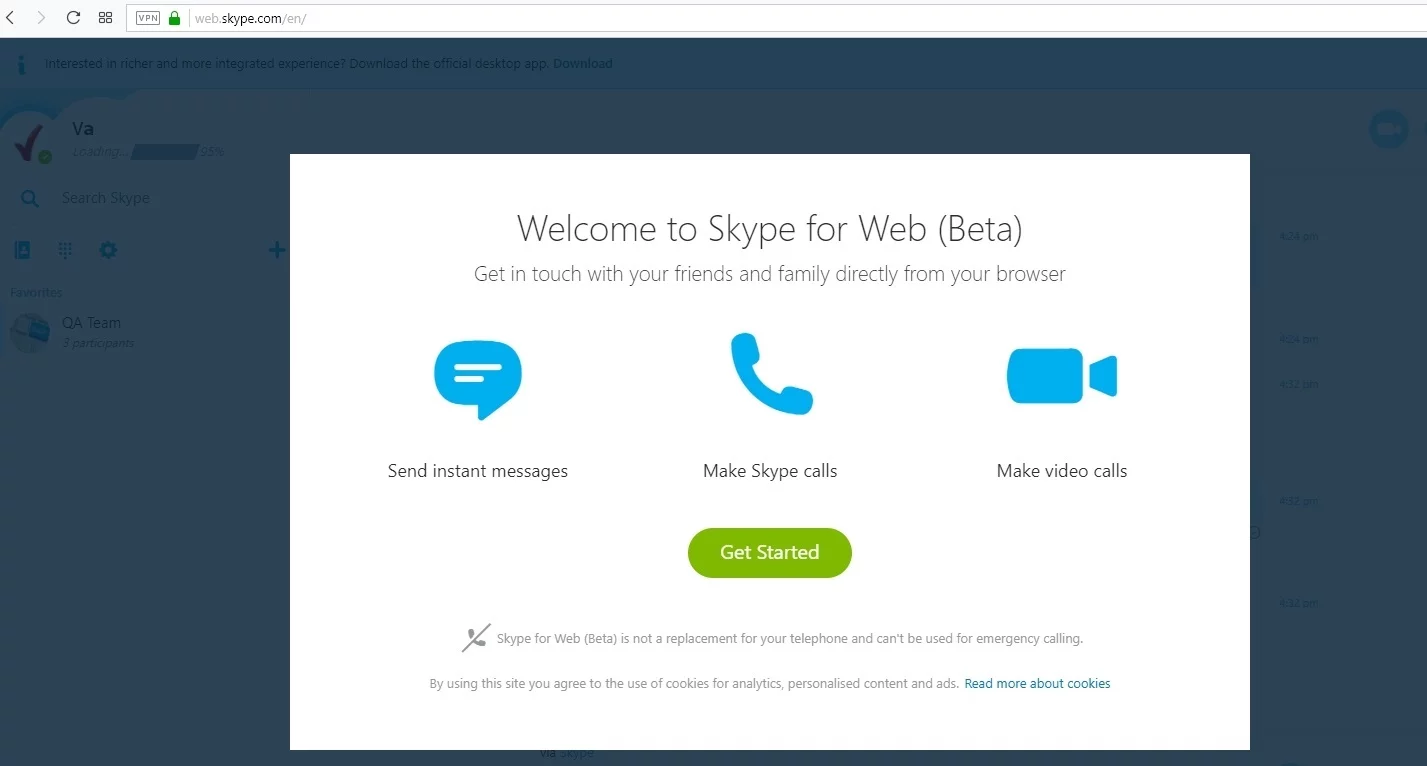
Yang perlu Anda lakukan adalah:
- buka aplikasi web Skype melalui browser web Anda;
- buat akun pengguna sekunder;
- masuk ke aplikasi web Skype dengan akun sekunder Anda.
Sekarang Anda dapat menggunakan dua akun Skype secara bersamaan.
Tetapi bagaimana jika Anda membutuhkan lebih banyak instans Skype secara bersamaan di PC Anda?
Untuk membuat akun Skype web sebanyak yang Anda inginkan dan menjalankan semuanya sekaligus, Anda dapat menggunakan:
- browser web yang berbeda;
- beberapa profil peramban;
- mode penyamaran browser Anda selain mode penjelajahan normal Anda.
2. Buat Akun Skype Desktop Tambahan
Catatan: Sayangnya, metode ini tidak akan berfungsi untuk Skype desktop baru. Jadi, Anda harus mendapatkan aplikasi Skype klasik untuk melakukan trik berikut.
Untuk dapat mengakses dua akun Skype secara bersamaan di Win 7/10, lakukan hal berikut:
- Pertama, cari tahu apakah Anda menjalankan Windows versi 32- atau 64-bit: My Computer -> Klik kanan padanya -> Properties -> System -> Temukan tipe sistem Anda.
- Sekarang buka kotak perintah Jalankan: Tombol logo Windows + R (atau ketik 'jalankan' (tanpa tanda kutip) ke dalam kotak pencarian menu Start dan klik hasilnya).
- Masukkan perintah berikut:
- Jika Anda menggunakan versi 32-bit Win 7/10, ketik: “C:\Program Files\Microsoft\Skype
untuk Desktop\skype.exe”/Sekunder - Jika Anda menjalankan OS 64-bit, ketik: “C:\Program Files (x86)\Microsoft\Skype for
Desktop\skype.exe”/sekunder
- Jika Anda menggunakan versi 32-bit Win 7/10, ketik: “C:\Program Files\Microsoft\Skype
Catatan: Pastikan Anda menginstal aplikasi Skype ke folder default. Jika tidak, Anda perlu mengedit instruksi di atas (bagian jalur, tepatnya) untuk membuatnya bekerja dengan benar.
Sekarang Anda dapat masuk ke masing-masing dari dua aplikasi Skype dengan akun terpisah dan menjalankannya secara bersamaan. Bahkan, dengan menggunakan petunjuk di atas, Anda dapat membuat akun Skype sebanyak yang Anda butuhkan dan menggunakannya secara bersamaan.
Selain itu, Anda dapat membuat pintasan khusus untuk mempermudah segalanya.
Inilah cara Anda dapat melakukannya:
- Penjelajah File / Penjelajah Windows
- Jika Anda menggunakan Windows versi 64-bit, buka: “C:\Program Files
(x86)\Microsoft\Skype untuk Desktop\” - Mereka yang menjalankan OS 32-bit harus menavigasi ke: “C:\Program Files\Microsoft\Skype
untuk Desktop\” - Temukan file Skype.exe -> Klik kanan padanya -> Kirim ke -> Desktop
- Sekarang buka desktop Anda -> Klik kanan pada pintasan yang dimaksud
- Properti -> Pintasan
- Target -> Tambahkan '/secondary' (tanpa tanda kutip) di akhir baris
Panggil pintasan 'MultipleSkype' atau semacamnya. Untuk menjalankan beberapa akun Skype, terus klik dua kali pintasan ini.
Untuk menutup beberapa instans Skype Anda:
- Tekan Ctrl+Alt+Del untuk membuka Windows Task Manager
- Temukan instance Skype yang ingin Anda tutup
- Klik Akhiri Tugas untuk menghentikan mereka
3. Jalankan Skype sebagai Pengguna Berbeda
Berikut adalah metode lain untuk membantu Anda menikmati beberapa akun Skype sekaligus: Anda harus menjalankan Skype sebagai pengguna yang berbeda setiap kali agar beberapa instance berjalan secara paralel.
Triknya sebenarnya tidak sesederhana kelihatannya. Jadi, jika OS Anda adalah Windows 7, Anda dapat melakukan manuver yang dimaksud tanpa banyak usaha:
- Tekan dan tahan Shift
- Klik kanan pada pintasan Skype di desktop Anda
- Pilih Jalankan sebagai pengguna yang berbeda
- Ketik nama pengguna dan kata sandi untuk akun tempat Anda ingin menjalankan aplikasi Skype
- Klik Ya
Namun, jika Anda memiliki komputer Windows 10, Anda perlu menambahkan opsi 'Jalankan sebagai pengguna yang berbeda' secara manual. Untuk melakukan itu, Anda harus mengedit Registry Windows Anda, yang merupakan prosedur yang cukup berisiko. Memang, satu langkah yang salah, PC Anda rusak tidak dapat diperbaiki. Itulah mengapa Anda harus sangat berhati-hati saat melakukan pengeditan atau penyesuaian registri. Selain itu, kami sangat menyarankan Anda untuk mengambil tindakan pencegahan berikut. Lebih baik aman daripada menyesal, berhenti total.
Pertama dan terpenting, buat cadangan registri Anda.
Untuk melakukannya di Windows 10, ikuti petunjuk di bawah ini:
- Tombol logo Windows + R -> Ketik 'regedit.exe' (tanpa tanda kutip) ke dalam kotak Run -> Tekan Enter
- Di Peninjau Suntingan Registri Anda, pilih kunci registri (dan/atau subkunci) yang ingin Anda amankan
- File > Ekspor -> Pilih lokasi untuk file cadangan -> Pilih nama untuk cadangan Anda -> Simpan
Untuk memulihkan registri Anda, lakukan hal berikut:
- Tombol logo Windows + R -> Ketik 'regedit.exe' (tanpa tanda kutip) ke dalam kotak Run-> Tekan Enter
- Masukkan Editor Registri Anda -> File -> Impor
- Impor File Registri -> Cari file cadangan Anda -> Buka
Cara lain untuk menyelamatkan diri dari masalah adalah dengan membuat titik pemulihan sistem:
- Tombol logo Windows + S -> Ketik 'kembalikan' (tanpa tanda kutip) ke dalam kotak Pencarian -> Pilih Buat titik pemulihan
- Properti Sistem -> Buat
- Beri nama titik yang ingin Anda buat dan jelaskan -> Buat
Berikut adalah bagaimana Anda dapat memutar PC Anda kembali ke titik sebelumnya:
- Mulai -> Panel Kontrol
- Sistem dan Keamanan -> Riwayat File
- Pemulihan -> Buka Pemulihan Sistem -> Berikutnya
- Pilih titik pemulihan kerja yang ingin Anda gunakan untuk sistem Anda
- Selanjutnya -> Selesai -> Ya
Kami juga menyarankan Anda untuk mencadangkan riwayat Skype Anda.

Inilah cara Anda dapat melakukannya di Windows 10:
- Tombol logo Windows + R -> Ketik '% appdata%\skype' (tanpa tanda kutip) ke dalam kotak Run -> Klik OK atau tekan Enter
- Salin folder 'File yang Diterima Skype Saya' dan 'Nama Skype Anda'
- Masukkan mereka di suatu tempat
Untuk mengambil riwayat Skype Anda, lakukan langkah-langkah yang tercantum di bawah ini:
- Tombol logo Windows + R -> Ketik '% appdata%\skype' (tanpa tanda kutip) ke dalam kotak Run-> Klik OK atau tekan Enter
- Tempatkan folder 'My Skype Received Files' dan 'Your Skype Name' ke dalam folder tempat Anda berada sekarang
Data Anda tidak boleh dipertaruhkan jika segala sesuatunya tidak berjalan sesuai rencana. Oleh karena itu, buat cadangan file pribadi Anda untuk mengamankannya dari kehilangan data permanen.
Berikut adalah beberapa cara sederhana dan efektif untuk melakukannya:
- Transfer file Anda ke perangkat lain. Laptop lain akan sangat cocok untuk tugas itu. Anda dapat memindahkan file penting Anda ke sana dengan menggunakan kabel transfer atau kabel ethernet. Selain itu, Anda dapat memigrasikan data Anda melalui jaringan nirkabel atau HomeGroup. Untuk mengetahui lebih lanjut tentang transfer file yang aman, lihat artikel kami ini.
- Gunakan perangkat penyimpanan portabel , baik itu compact disk, flash drive, hard drive eksternal, atau yang lainnya. Ini adalah metode pencadangan yang sederhana, tetapi memerlukan sejumlah pekerjaan manual, yang mungkin tampak agak membosankan.
- Manfaatkan solusi cloud. Tidak diragukan lagi, drive cloud luar biasa: mereka dapat menyinkronkan data Anda di seluruh perangkat Anda sehingga Anda dapat mengaksesnya dengan mudah. Namun, Anda hanya dapat menggunakan ruang penyimpanan mereka secara gratis dalam jumlah terbatas.
- Gunakan perangkat lunak khusus agar semua file Anda aman dan sehat . Misalnya, Auslogics BitReplica memungkinkan Anda menyesuaikan dan menjadwalkan pencadangan. Selain itu, ini dapat menyimpan file Anda di cloud dan menghemat ruang disk Anda.
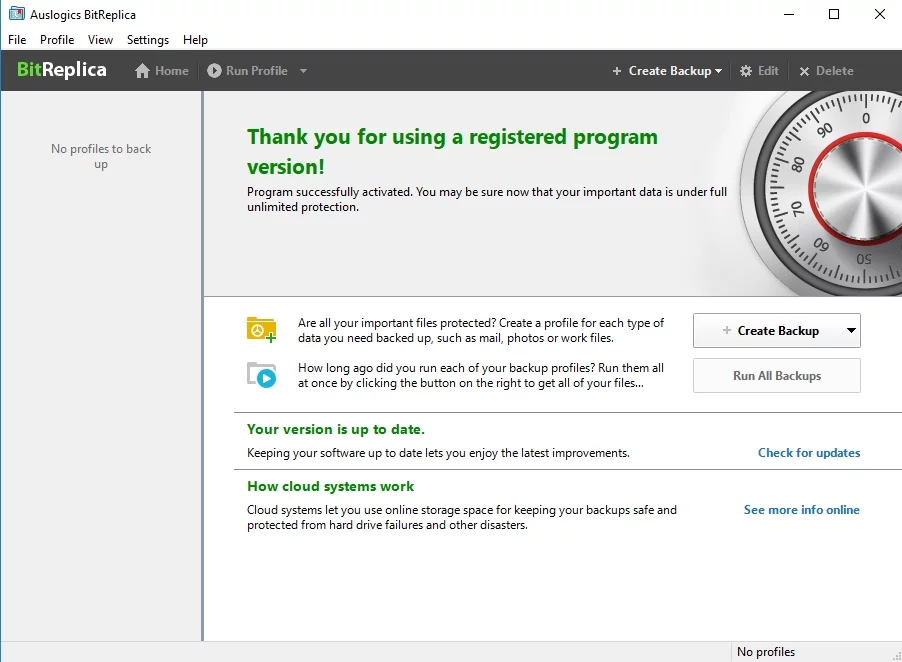
Anda juga dapat melakukan pencadangan dengan fitur Riwayat File. Anda akan memerlukan hard drive eksternal untuk tujuan ini.
Berikut adalah cara melakukannya:
Pertama, aktifkan opsi Riwayat File di komputer Anda:
- Hubungkan hard drive eksternal ke PC Anda
- Menu mulai -> Pengaturan -> Perbarui & Keamanan
- Cadangan -> Cadangkan menggunakan Riwayat File
- Tambahkan drive -> Pilih hard drive eksternal Anda
- Anda akan melihat opsi "Cadangkan file saya secara otomatis" -> Sistem Anda akan mengaktifkannya secara otomatis
- Pilih Opsi lainnya untuk menyesuaikan pengaturan Riwayat File Anda
Berikut cara mengembalikan data Anda:
- Hubungkan hard drive eksternal dengan cadangan Anda ke PC
- Menu mulai -> Pengaturan -> Perbarui & Keamanan
- Cadangan -> Temukan drive eksternal yang dimaksud
- Opsi lainnya -> Pulihkan file dari cadangan saat ini
- Pilih apa yang ingin Anda pulihkan -> Klik 'Pulihkan'
Sekarang Anda dapat mengedit registri untuk mengaktifkan fitur 'Jalankan sebagai pengguna berbeda' pada menu Mulai di Windows 10:
- Tombol logo Windows + R -> Ketik 'regedit' (tanpa tanda kutip) ke dalam kotak Jalankan
- Buka Editor Registri Anda
- Arahkan ke: HKEY_CURRENT_USER\Software\Policies\Microsoft\Windows\Explorer
- Klik kanan pada ShowRunasDifferentuserinStart -> Modify
- Data nilai -> Setel ke 1 -> Klik OK untuk menyimpan perubahan
- Nyalakan ulang PC Anda
Anda juga dapat menambahkan 'Jalankan sebagai pengguna yang berbeda' melalui editor kebijakan Grup:
- Taskbar -> kotak pencarian Cortana
- Ketik 'gpedit.msc' (tanpa tanda kutip) -> Klik pada hasil untuk masuk ke Editor kebijakan grup
- Konfigurasi Pengguna -> Template Administratif
- Mulai Menu dan Bilah Tugas -> Tampilkan perintah "Jalankan sebagai pengguna berbeda" saat memulai
- Klik kanan pada 'Tampilkan perintah "Jalankan sebagai pengguna yang berbeda" saat memulai' -> Edit
- Periksa opsi Diaktifkan -> Terapkan -> OK
- Hidupkan Kembali komputer Anda
Sekarang Anda dapat menjalankan Skype sebagai pengguna yang berbeda pada menu Start di Windows 10. Cukup klik kanan pada aplikasi, pilih opsi yang dimaksud dan masukkan kredensial Anda. Lakukan itu sebanyak Anda ingin menggunakan beberapa contoh Skype.
4. Gunakan Skype dan Skype for Business secara Paralel
Anda dapat dengan mudah memisahkan pekerjaan dan kontak pribadi Anda dan tetap tersedia untuk mereka semua dengan menggunakan Skype dan Skype for Business. Meskipun aplikasi ini memiliki nama yang sangat mirip dan sering membingungkan satu sama lain, Skype dan Skype for Business bukanlah hal yang sama. Sebenarnya, mereka adalah aplikasi independen: Anda dapat menjalankannya secara bersamaan tanpa konflik kepentingan, yang berarti Anda memiliki setidaknya 2 akun untuk digunakan sekaligus. Dan jika Anda ingin tahu lebih banyak tentang alat komunikasi bisnis yang hebat berjudul 'Skype for Business', cukup kunjungi halaman ini – di sana Anda akan menemukan cara menyesuaikan aplikasi ini dengan preferensi Anda.
PS
Dan inilah poin terakhir yang layak disebutkan: Skype adalah aplikasi yang haus sumber daya, yang berarti menjalankan banyak sesi secara paralel dapat memperlambat PC Anda dan menyebabkannya lag. Untuk menghindari hasil yang mengecewakan ini, Anda harus menghidupkan kembali sistem Anda sehingga memungkinkan petualangan terkait Skype Anda berjalan dengan lancar.
Dalam hal ini, akan lebih bijaksana bagi Anda untuk menghapus file sampah, mengoptimalkan pengaturan koneksi internet Anda, memastikan alokasi sumber daya yang tepat, dan mengubah registri Anda. Secara alami, Anda dapat melakukan semua tugas berat itu sendiri – kami memiliki semua kepercayaan di dunia pada Anda. Namun demikian, Anda dipersilakan untuk menggunakan Auslogics BoostSpeed, yang merupakan alat intuitif yang dirancang untuk meningkatkan kinerja komputer Anda sehingga Anda bisa mendapatkan hasil maksimal dari sistem Anda.

Atasi Masalah PC dengan Auslogics BoostSpeed
Selain membersihkan dan mengoptimalkan PC Anda, BoostSpeed melindungi privasi, mendiagnosis masalah perangkat keras, menawarkan kiat untuk meningkatkan kecepatan, dan menyediakan 20+ alat untuk memenuhi sebagian besar kebutuhan pemeliharaan dan layanan PC.
Kami harap sekarang Anda tidak mengalami kesulitan menggunakan beberapa akun Skype secara bersamaan.
Apakah Anda memiliki ide atau pertanyaan tentang masalah ini?
Kami menantikan komentar Anda!
